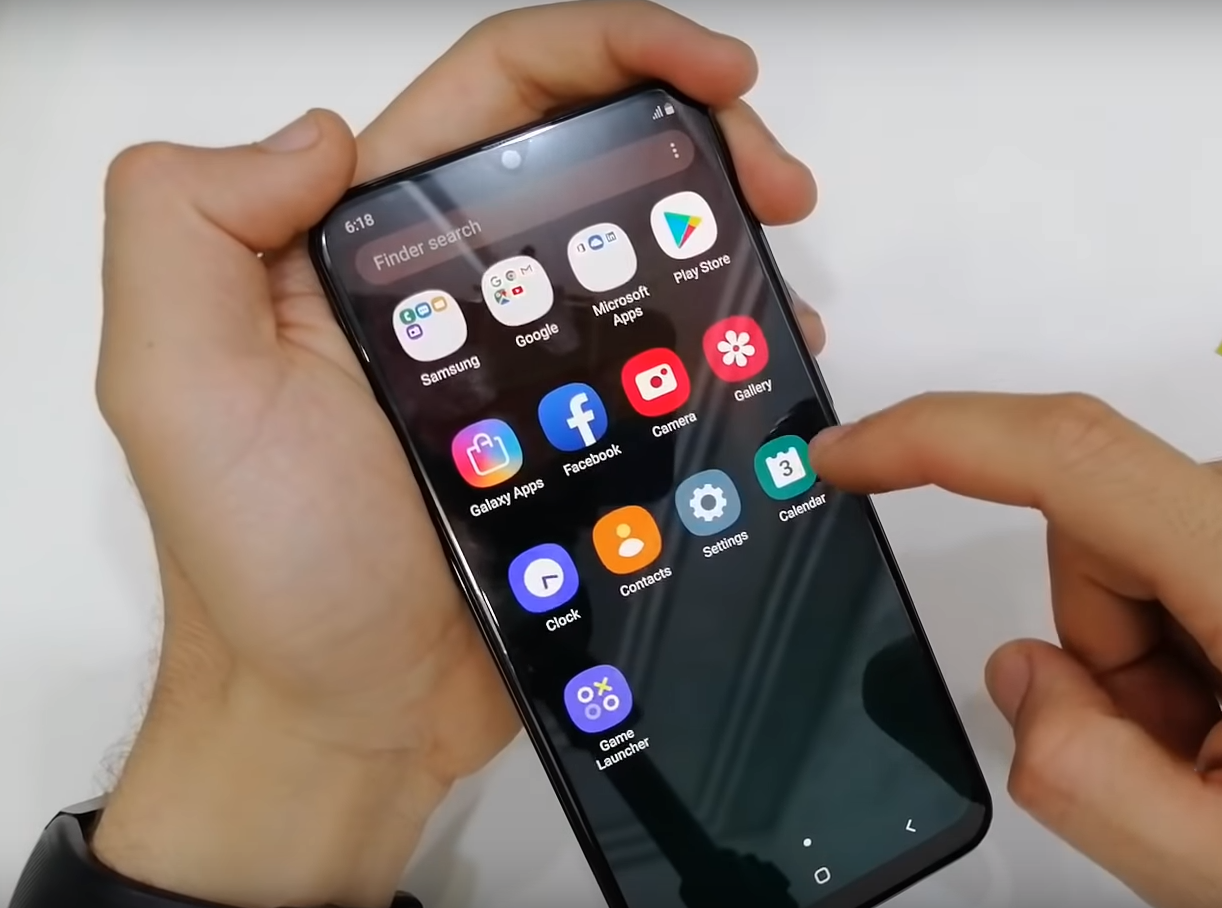Mengambil screenshot di smartphone Samsung kini lebih mudah dan cepat dengan berbagai metode yang tersedia. Artikel ini akan membahas secara detail langkah-langkah yang perlu Anda ikuti untuk mengambil screenshot, memberikan rekomendasi, serta tips yang berguna untuk memaksimalkan penggunaan fitur ini.
Tutorial Mengambil Screenshot
1. Menggunakan Tombol Fisik
- Tombol Power + Volume Bawah: Ini adalah cara paling umum untuk mengambil screenshot. Cukup tekan kedua tombol tersebut secara bersamaan dan tahan selama satu detik.
- Scroll Capture: Untuk mengambil screenshot panjang, seperti halaman web atau percakapan, gunakan fitur ‘Scroll Capture’ setelah menekan kombinasi tombol di atas.
2. Gestur Usapan Telapak Tangan
- Palm Swipe to Capture: Usapkan telapak tangan Anda dari kiri ke kanan atau sebaliknya di atas layar untuk mengambil screenshot.
- Aktivasi Fitur: Pastikan fitur ‘Palm Swipe to Capture’ diaktifkan dalam pengaturan ‘Advanced Features’ atau ‘Motions and Gestures’.
3. Menggunakan S Pen (Untuk Seri Note)
- Air Command: Keluarkan S Pen dan pilih ‘Screen write’ dari menu Air Command untuk mengambil screenshot dan langsung menuliskan catatan di atasnya.
Rekomendasi dan Solusi
- Edit Screenshot: Setelah mengambil screenshot, Anda dapat langsung melakukan editing seperti memotong atau menambahkan teks sebelum menyimpannya.
- Bagikan Segera: Samsung memungkinkan Anda untuk langsung membagikan screenshot setelah diambil, tanpa perlu membuka galeri.
Tips Mengambil Screenshot
- Gunakan Fitur Smart Select: Untuk seri Samsung tertentu, Anda dapat menggunakan ‘Smart Select’ untuk mengambil screenshot dalam berbagai bentuk seperti persegi atau lingkaran.
- Tangkap GIF: Anda juga bisa merekam bagian layar sebagai GIF menggunakan ‘Smart Select’.
Dengan mengikuti panduan ini, Anda dapat dengan mudah mengambil screenshot di perangkat Samsung Anda untuk berbagai keperluan, baik itu untuk dokumentasi, berbagi informasi, atau sekadar menyimpan kenangan dari layar smartphone Anda.